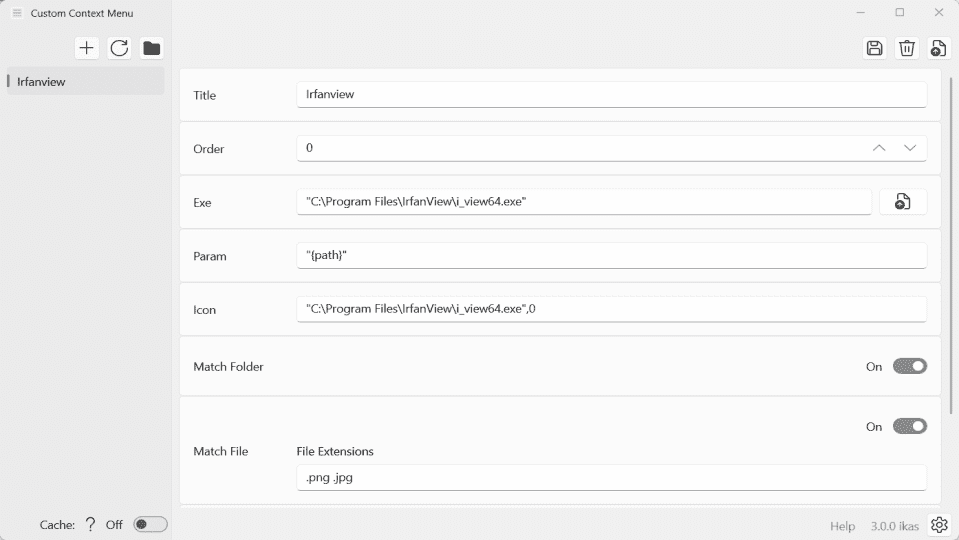Microsoft cambió el menú contextual en el Explorador de archivos cuando lanzó el sistema operativo Windows 11. El Explorador de archivos tiene dos menús contextuales en Windows 11: el nuevo menú compacto se abre primero cuando los usuarios hacen clic derecho en los archivos o carpetas en el administrador de archivos.
El menú contextual clásico se puede abrir desde ese nuevo menú o usando accesos directos. También hay una opción para restaurar el menú contextual clásico en el Explorador de archivos de Windows 11, para que se abra por defecto.
Los programas pueden agregar sus entradas al nuevo menú contextual, pero deben tener la programación adecuada para hacerlo.
Los usuarios de Windows 11 pueden usar la aplicación Custom Context Menu de Windows para agregar sus entradas personalizadas al menú contextual del Explorador de archivos en Windows 11. El programa de código abierto está disponible como una aplicación de Microsoft Store o en GitHub.
La aplicación de código abierto es fácil de usar, pero aún requiere alguna explicación. Puedes usarlo para crear tantas entradas raíz como sea necesario en el menú contextual del Explorador de archivos. Luego puedes agregarles programas y scripts. Puedes agregar una entrada para multimedia, otra para archivos de programación y una tercera para tareas de edición de imágenes y fotografías.
Cada entrada tiene las siguientes opciones de configuración:
- Título: el nombre que se muestra en el Explorador de archivos.
- Orden: el orden del elemento en el menú.
- Exe: la ruta al archivo ejecutable.
- Param: parámetros de ejecución.
- Icono: el icono del programa.
- Hacer coincidir carpeta: ejecutar en selecciones de carpeta.
- Hacer coincidir el archivo: todas las extensiones de archivo que admite el elemento. Se pueden agregar varias entradas separándolas con un carácter de espacio, por ejemplo: .png .jpg.
- Múltiples archivos: admite la ejecución de elementos cuando se seleccionan varios archivos.
Una entrada raíz del menú contextual está configurada de forma predeterminada. Un clic en el icono de configuración muestra opciones para cambiar el nombre de la entrada raíz y crear nuevas entradas raíz. Hay que guardar los cambios para que estén disponibles.
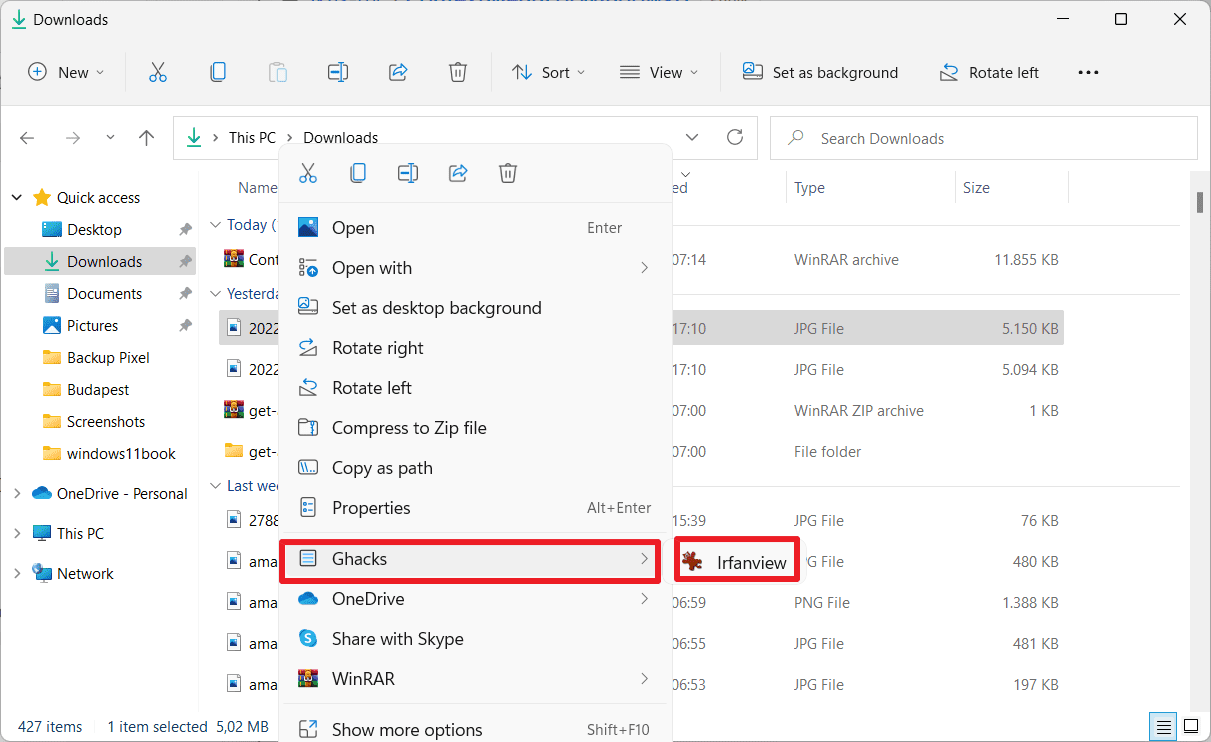
Es necesario reiniciar el proceso explorer.exe, reiniciar el sistema o cerrar sesión y volver a iniciar sesión para mostrar los cambios. Los datos se almacenan en un archivo JSON.
Conclusión
Los usuarios de Windows 11 que deseen agregar nuevas entradas del menú contextual al nuevo menú contextual del Explorador pueden usar Custom Context Menu para hacerlo. La aplicación es gratuita y de código abierto. La versión de Microsoft Store tiene un precio de 0.99 €, pero hay una versión de prueba ilimitada. Los usuarios a los que les gusta la aplicación pueden apoyar al desarrollador realizando una compra en Microsoft Store.
Ahora tú: ¿qué opinas sobre el nuevo menú contextual en Windows 11? (por Deskmodder)
Este artículo es una traducción del post publicado en gHacks por Martin Brinkmann.